win10开机慢?手把手教你轻松提升启动速度
时间:2025-06-21 14:21:05 293浏览 收藏
亲爱的编程学习爱好者,如果你点开了这篇文章,说明你对《win10开机慢?手把手教你优化提速》很感兴趣。本篇文章就来给大家详细解析一下,主要介绍一下,希望所有认真读完的童鞋们,都有实质性的提高。
win10系统开机速度较慢,如何优化以加快win10系统的启动时间呢?部分用户的耐心可能有限,难以忍受长时间的开机等待,接下来为大家介绍几种提升win10开机速度的小技巧,有需求的朋友不妨参考一下。
方法一:启用快速启动功能
1、进入控制面板,选择“硬件和声音”。
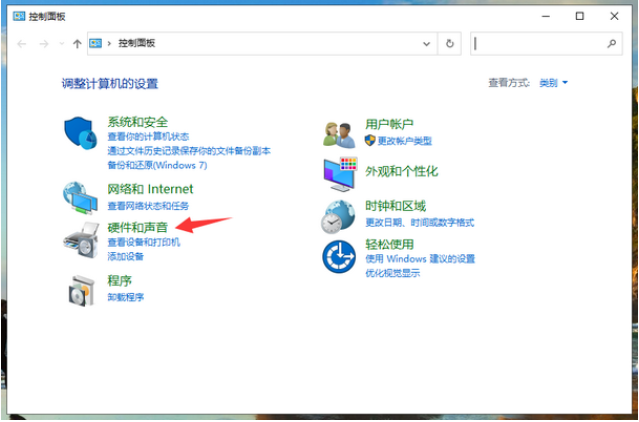
2、然后点击“更改电源按钮的功能”。
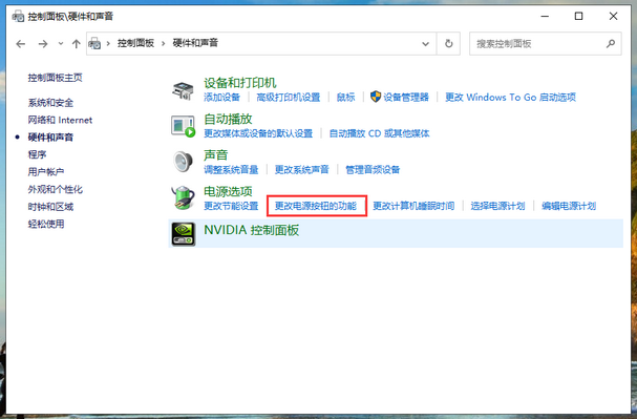
3、继续点击“更改当前不可用的设置”。
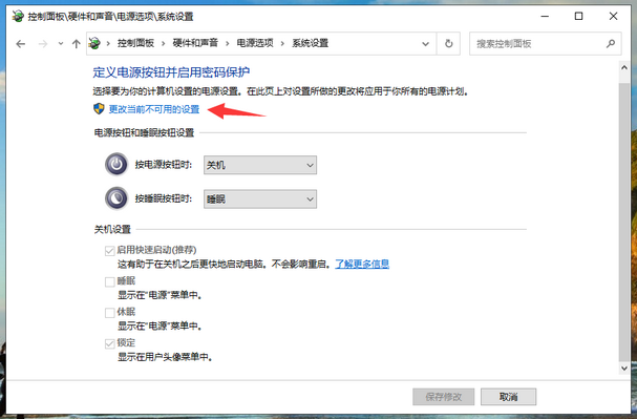
4、确保下方的“启用快速启动(推荐)”被勾选,从而激活win10的快速启动功能。
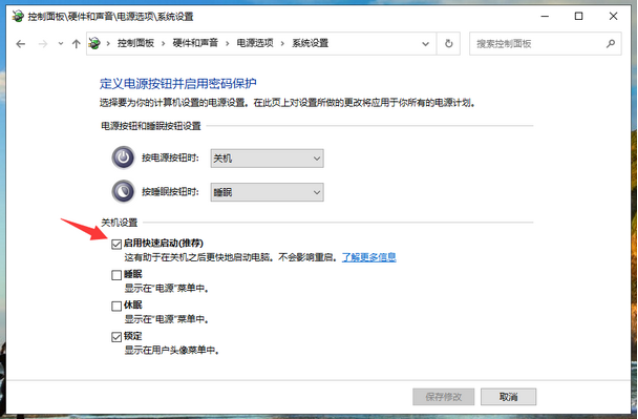
方法二:调整处理器核心数量
1、通过win+R组合键打开运行窗口,输入“msconfig”并点击确认以打开系统配置界面。
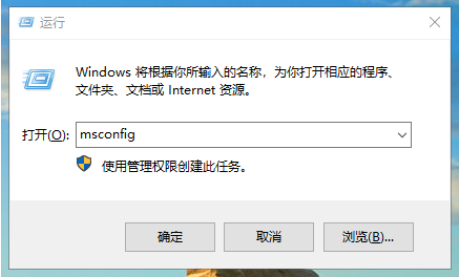
2、在系统配置界面顶部找到“引导”选项卡,并点击其中的“高级选项”按钮。
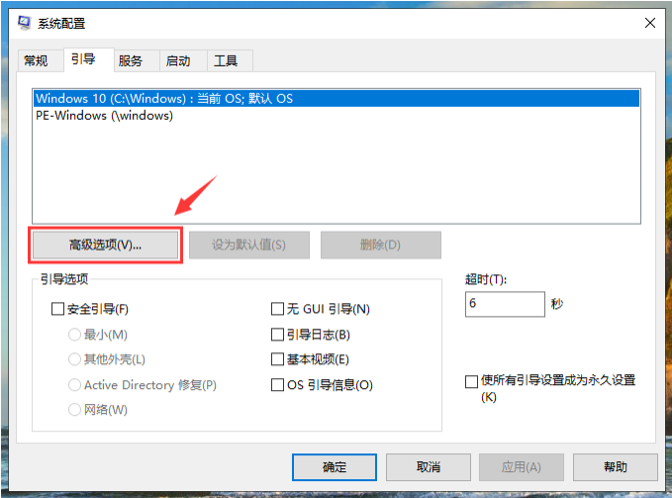
3、选中处理器数前的复选框,并适当提高处理器的数量即可。
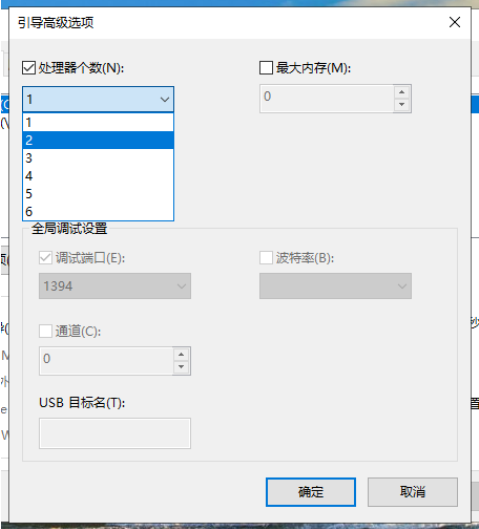
上述便是解决win10开机速度慢的两种方法,希望对大家有所帮助。
到这里,我们也就讲完了《win10开机慢?手把手教你轻松提升启动速度》的内容了。个人认为,基础知识的学习和巩固,是为了更好的将其运用到项目中,欢迎关注golang学习网公众号,带你了解更多关于的知识点!
相关阅读
更多>
-
501 收藏
-
501 收藏
-
501 收藏
-
501 收藏
-
501 收藏
最新阅读
更多>
-
268 收藏
-
345 收藏
-
420 收藏
-
325 收藏
-
190 收藏
-
210 收藏
-
165 收藏
-
302 收藏
-
196 收藏
-
182 收藏
-
317 收藏
-
117 收藏
课程推荐
更多>
-

- 前端进阶之JavaScript设计模式
- 设计模式是开发人员在软件开发过程中面临一般问题时的解决方案,代表了最佳的实践。本课程的主打内容包括JS常见设计模式以及具体应用场景,打造一站式知识长龙服务,适合有JS基础的同学学习。
- 立即学习 543次学习
-

- GO语言核心编程课程
- 本课程采用真实案例,全面具体可落地,从理论到实践,一步一步将GO核心编程技术、编程思想、底层实现融会贯通,使学习者贴近时代脉搏,做IT互联网时代的弄潮儿。
- 立即学习 516次学习
-

- 简单聊聊mysql8与网络通信
- 如有问题加微信:Le-studyg;在课程中,我们将首先介绍MySQL8的新特性,包括性能优化、安全增强、新数据类型等,帮助学生快速熟悉MySQL8的最新功能。接着,我们将深入解析MySQL的网络通信机制,包括协议、连接管理、数据传输等,让
- 立即学习 500次学习
-

- JavaScript正则表达式基础与实战
- 在任何一门编程语言中,正则表达式,都是一项重要的知识,它提供了高效的字符串匹配与捕获机制,可以极大的简化程序设计。
- 立即学习 487次学习
-

- 从零制作响应式网站—Grid布局
- 本系列教程将展示从零制作一个假想的网络科技公司官网,分为导航,轮播,关于我们,成功案例,服务流程,团队介绍,数据部分,公司动态,底部信息等内容区块。网站整体采用CSSGrid布局,支持响应式,有流畅过渡和展现动画。
- 立即学习 485次学习
